Через Интернет нам доступен огромный массив информации. Но, большая часть этой информации есть только на английском и других иностранных языках. К счастью, современные технологии позволяют нам работать с этой информацией даже в том случае, когда мы не владеем нужным языком. Например, в браузере Google Chrome есть специальная функция, которая позволяет переводить страницы на русский язык.
Содержание
Как перевести на русский отдельную страницу
Если вам нужно перевести на русский отдельную страницу в Google Chrome, то для этого вы можете воспользоваться командой «Перевести на русский» из контекстного меню. Откройте страницу, которую нужно перевести, кликните правой кнопкой мышки по тексту и выберите вариант «Перевести на русский».

После этого страница будет переведена с исходного языка на русский. Обратите внимание, изначально переводится только та часть страницы, которая отображается на экране. Для того чтобы перевести полностью всю страницу ее нужно пролистать вверх и вниз, от самого начала до конца.

После включения функции перевода страницы верхней части окна Гугл Хром, в адресной строке, появится иконка, информирующая пользователя о том, что он просматривает перевод страницы, а не оригинал.
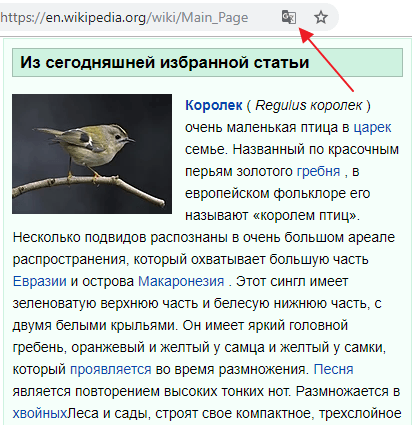
Если нажать на это иконку, то появится всплывающее окно, с помощью которого можно будет вернуться к оригинальному тексту страницы (кнопка «Показать оригинал»).

Также здесь есть кнопка «Параметры», которая позволяет изменить некоторые настройки перевода в Google Chrome. В частности, с помощью кнопки «Параметры» позволяет изменить настройки автоматического перевода, отключить перевод текущего языка, отключить перевод для текущего сайта или изменить язык, который используется для перевода этой страницы.
Как автоматически переводить все страницы на русский
Также Google Chrome позволяет автоматически переводить страницы на иностранных языках. Для того чтобы воспользоваться этой возможностью нужно внести некоторые изменения в настройки.
Поэтому, нажмите на кнопку с тремя точками в правом верхнем углу окна Google Chrome и в открывшемся меню выберите «Настройки».
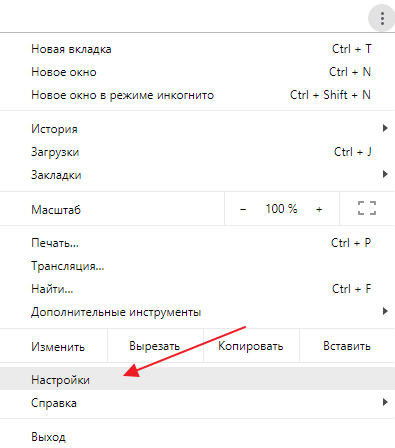
Дальше пролистайте настройки Гугл Хром в самый конец и откройте раздел «Дополнительные».
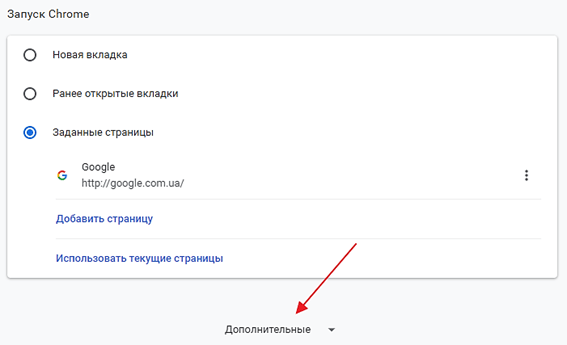
После этого снова пролистайте настройки и найдете блок настроек «Язык». Здесь нужно открыть раздел «Язык».

Здесь будет список языков. Для того чтобы автоматически переводить страницы с иностранных языков на русский, нужно убедиться, что русский находится в самом верху списка и используется как основный в Google Chrome. Если это не так, то вы можете изменить расположение языков с помощью меню, которое открывается при нажатии на кнопку справа от языка (три точки). Также из этого списка нужно удалить лишние языки, которыми вы не владеете.
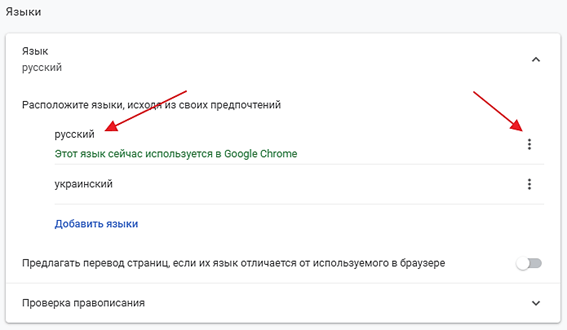
Дальше нужно включить автоматический перевод страниц на иностранных языках на русский. Для этого включаем опцию «Предлагать перевод страниц, если их язык отличается от используемого в браузере».
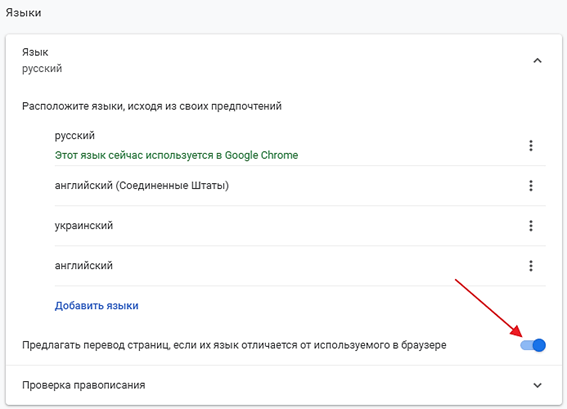
После этого выходим из настроек и перезапускаем Google Chrome. Теперь при заходе на страницу с текстом на иностранном языке вы увидите всплывающее окно с переложением перевести страницу. В этом окне нужно нажать на кнопку «Параметры» и выбрать вариант «Всегда переводить английский». После этого все страницы на английском языке будут автоматически переводиться браузером Google Chrome на русский язык.
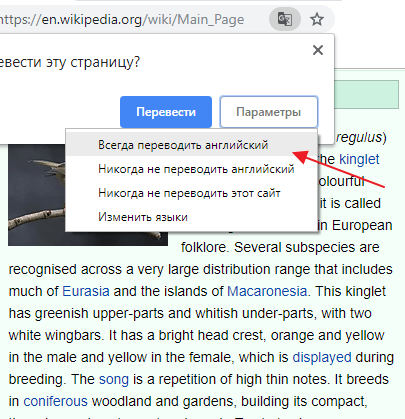
Если вы захотите отключить эту функцию, то нажмите на иконку перевода в адресной строке Гугл Хром, кликните по кнопке «Параметры» и выберите «Никогда не переводить Английский».
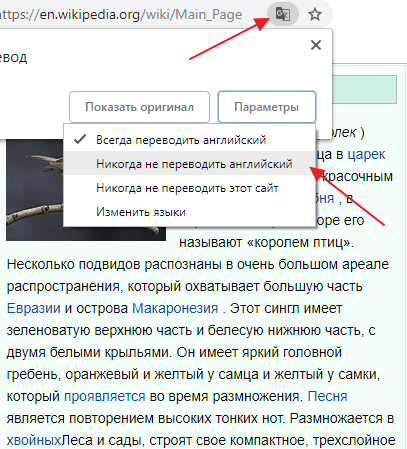
После этого английский будет добавлен в список языков, в настройках Google Chrome, и он больше не будет переводиться на русский в автоматическом режиме.
Как переводить страницы с помощью Google Переводчик
Кроме функции перевода страницы, которая встроена непосредственно в браузер Chrome, у компании Google есть также отдельное расширение для браузера, которое предоставляет пользователям больше возможностей по переводу текста. В частности данное расширение позволяет переводить не только целые страницы, но и отдельные предложения или слова.
Данное расширение для браузера называется «Google Переводчик». Оно полностью бесплатное и вы можете установить его в свой Google Chrome из официального магазина приложений (ссылка).
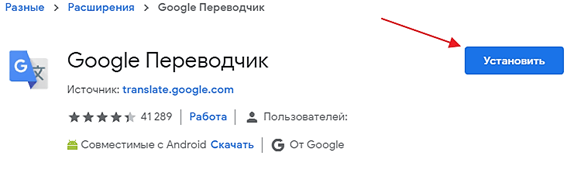
После установки данного расширения вы получите доступ к дополнительным возможностям. Например, теперь при выделении предложений или слов на странице будет появляться кнопка перевода.
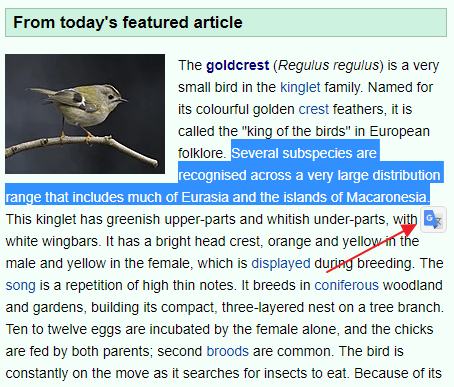
Нажав на эту кнопку вы увидите перевод выбранного отрывка страницы.
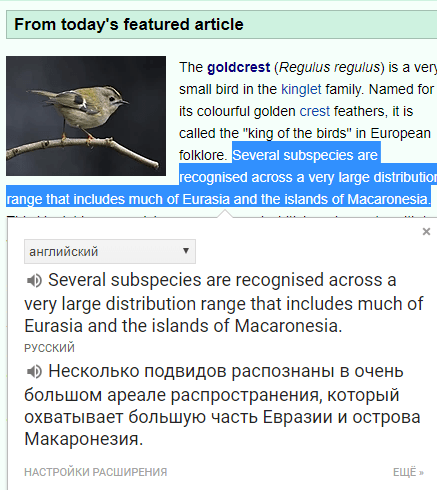
При этом можно нажать на иконку динамика и прослушать как звучит данное предложение или слово.
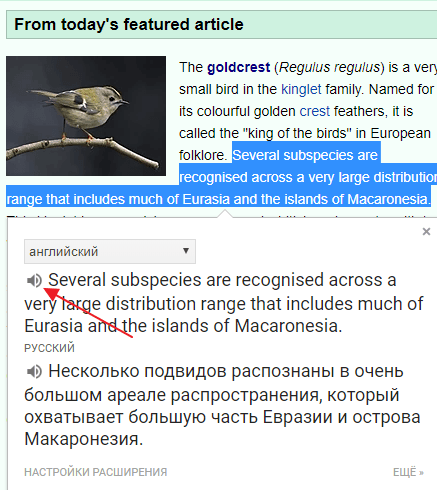
Также теперь страницу можно перевести с помощью расширения «Google Переводчик». Для этого нужно кликнуть по иконке расширения (в верхней правой части окна) и нажать на кнопку «Перевести страницу».

При переводе через расширение появляются другие возможности по работе с текстом.

Например, можно навести курсор на переведенное предложение и посмотреть, как оно выглядело в оригинальном тексте.